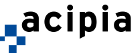Afin de superviser, avec SmartReport vos serveurs Windows, il vous faut activer sur ceux-ci le protocole SNMP. En effet le service SNMP est implémenté sur toutes les versions récentes de Windows. Dans la suite de cette page, il est expliqué comment installer et configurer ce service sur un système d’exploitation Windows (ici il s’agit de Windows XP, mais la procédure est la même pour toutes les dernières versions).
Installation du service SNMP
Entrez dans le « Panneau de configuration », puis double-cliquez sur « Ajout/Suppression de Programmes », et cliquez sur le bouton Ajouter/Supprimer des composants Windows:

L’Assistant Composants de Windows s’ouvre alors. Pointez sur Outils de gestion et d’analyse, puis cliquez sur le bouton Détails:
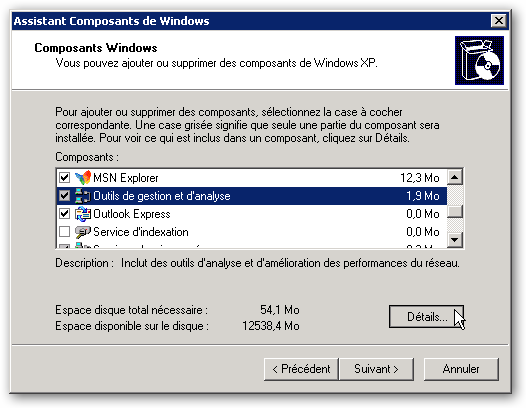
La boîte « d’Outils de gestion et d’analyse » s’ouvre. Sélectionnez le protocole SNMP:
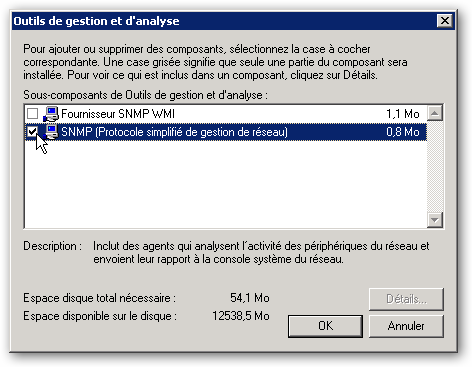
Cliquez sur OK puis Suivant : Windows enregistre les nouveaux composants (le CD-Rom d’installation vous sera éventuellement demandé).
Cliquez sur Terminer. Le protocole SNMP est maintenant installé.
Configuration du service SNMP
Pour accéder à la configuration de SNMP, cliquez avec le bouton droit sur l’icône du Poste de Travail puis cliquez sur Gérer:
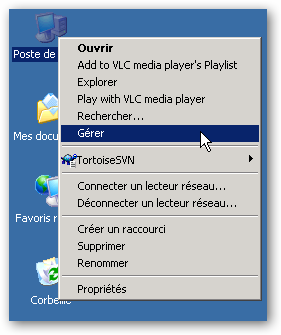
La console de Gestion de l’ordinateur apparaît alors. Ouvrir « Services et applications » puis pointez sur Services. La liste de tous les services présents sur le système apparaît. Double-cliquez sur Service SNMP:
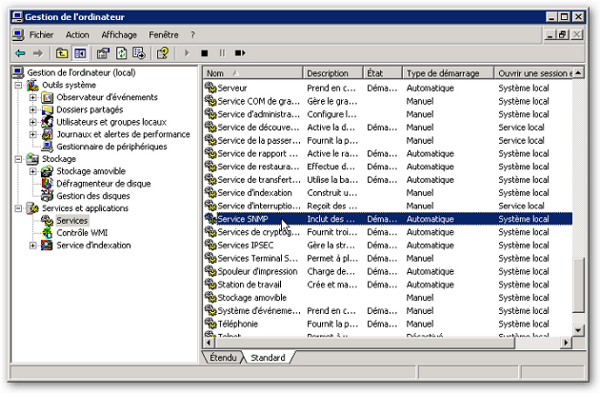
Les quatre premiers onglets (Général, Connexion, Récupération et Dépendances) servent à configurer les options classiques de tout service (le type de démarrage, la réponse de l’ordinateur en cas de défaillance du service).
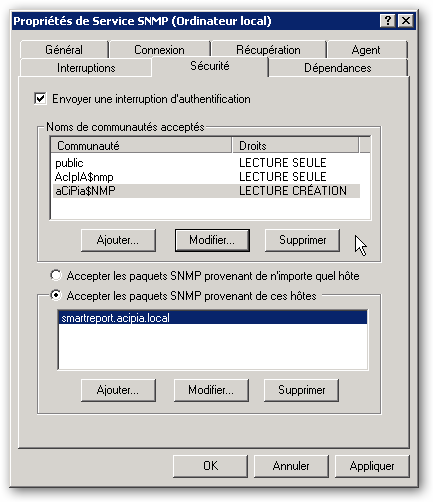
Dans l’onglet Sécurité, supprimez la communauté Public (bouton « Supprimer »), afin que les informations ne soient pas visibles par tout le monde:
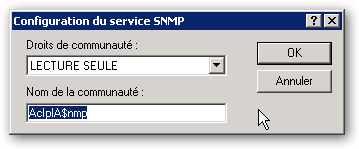
Il vous faut maintenant créer une nouvelle communauté en cliquant sur le bouton « Ajouter », vous pourrez alors choisir son nom et ses droits (lecture seule conseillée, car SmartReport n’a besoin que de lire le protocole SNMP):
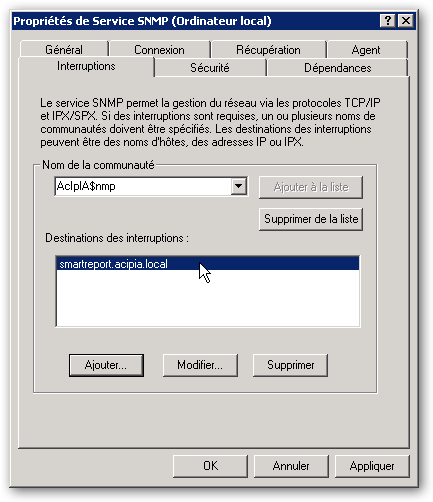
Il est également possible de sécuriser votre service SNMP en définissant un à un les équipements dont votre ordinateur va accepter les requêtes. Pour ce faire, cochez la case « Accepter les paquets SNMP provenant de ces hôtes », cliquez sur « Ajouter », et entrez le nom ou l’adresse du serveur SmartReport.
L’onglet Interruptions sert à gérer les traps SNMP. L’activation des interruptions nécessite une communauté et au moins une destination (ici la communauté créée plus haut et SmartReport comme destination).
Votre poste client ou votre serveur Windows peut maintenant être supervisé par SmartReport.